Outlook에서 여러 시간대에 걸쳐 회의를 생성하는 방법은 무엇입니까?
여러 시간대에 있는 동료들과 함께 일한다면, 적절한 회의 시간을 찾는 것이 어려울 수 있습니다. 그러나 하나의 캘린더에 다양한 시간대가 표시된다면 다른 시간대에 있는 사람들과의 회의를 훨씬 쉽게 계획할 수 있을 것입니다. 따라서, 회의를 생성하기 전에 먼저 Outlook 캘린더에서 동료들 또는 초대하고자 하는 사람들의 시간대를 설정해야 합니다. 자세한 튜토리얼을 보려면 여기를 클릭하세요: Outlook 캘린더에 여러 시간대 추가하는 방법. 그런 다음 계속 읽어보세요. 다른 시간대에 있는 사람들에게 쉽게 회의를 생성하는 방법을 알아보세요.
Outlook에서 여러 시간대에 걸쳐 회의 생성하기
데스크톱용 Outlook에서는 캘린더에 최대 세 개의 시간대를 표시할 수 있습니다. 이미 회의에 초대하려는 사람들의 시간대가 Outlook 캘린더에 표시되어 있다면, 상호 편리한 시간을 정하기 위해 아래와 같이 진행해 주세요.
1. Outlook 화면 왼쪽 하단의 캘린더 아이콘을 클릭하여 캘린더 보기로 이동합니다.

2. 홈 탭에서 일, 근무 주, 또는 주를 클릭하여 일정 또는 주 단위로 시간대를 표시하는 Arrange 그룹에서 캘린더를 확인합니다. 여기서 저는 근무 주를 클릭했습니다. 아래 스크린샷을 참조하세요.
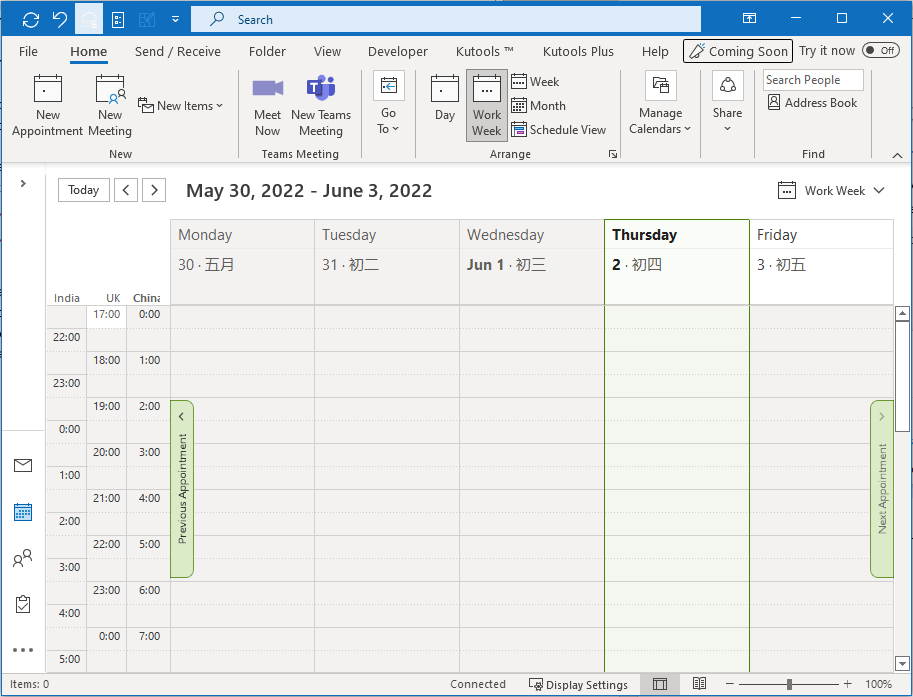
팁: 캘린더가 목록과 같은 다른 보기 상태라면 보기 > 보기 변경 > 캘린더를 클릭하여 캘린더 보기를 캘린더로 변경하세요.
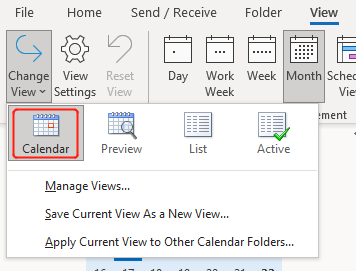
3. 세 시간대의 시간대 겹치는 영역이 흰색으로 표시된 페이지까지 아래로 스크롤합니다.
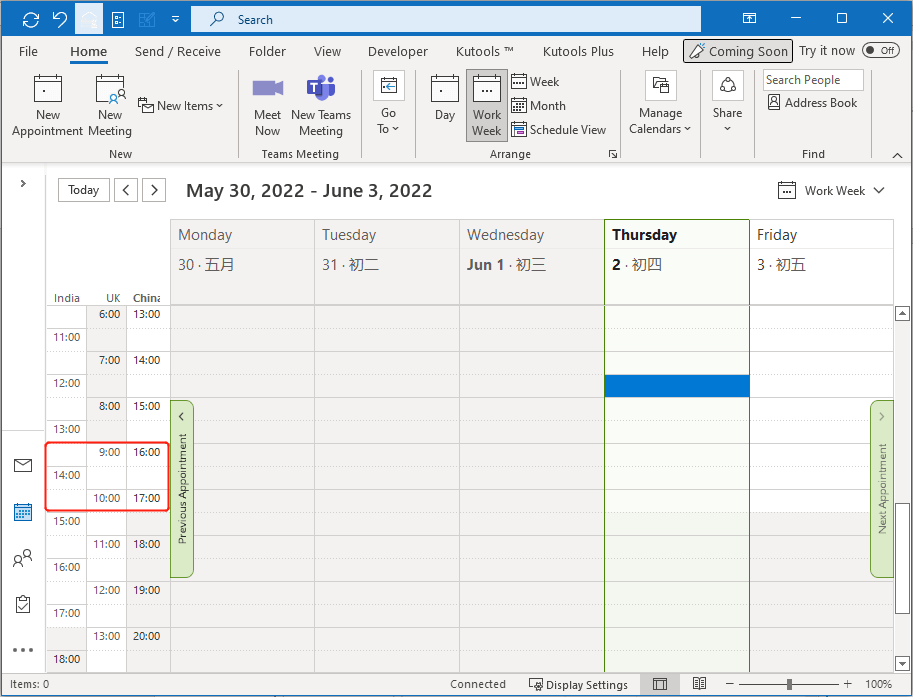
참고: 근무 시간의 시간대는 흰색이고, 비근무 시간은 음영 처리됩니다. 여기에서 근무 시간을 설정할 수 있습니다. 파일 > 옵션 > 캘린더.
4. 초대하고자 하는 사람들이 당신과 동일한 근무 시간을 가지고 있지 않을 수도 있지만, 시간대별 시간대는 회의에 적합한 시간을 더 명확하게 파악하는 데 도움을 줄 수 있습니다. 이제 회의 날짜로 이동하여 원하는 시간대를 마우스 오른쪽 버튼으로 클릭하세요. 스크린샷을 참조하세요.
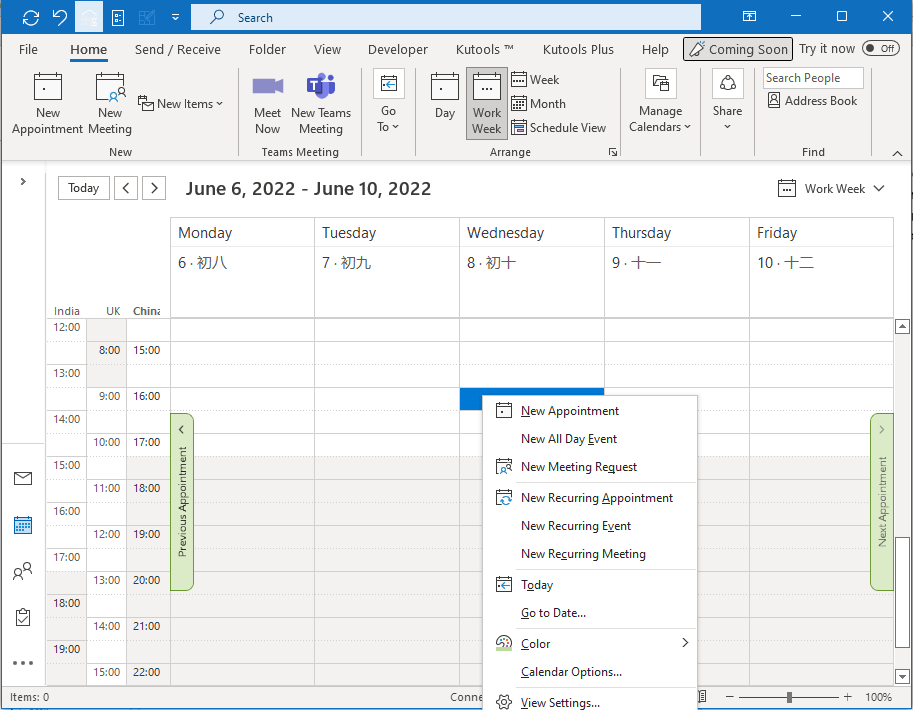
5. 새 회의 요청을 클릭합니다. 그리고 팝업되는 회의 창에서 정보와 필수 참석자를 입력합니다. 이후 보내기를 클릭합니다.
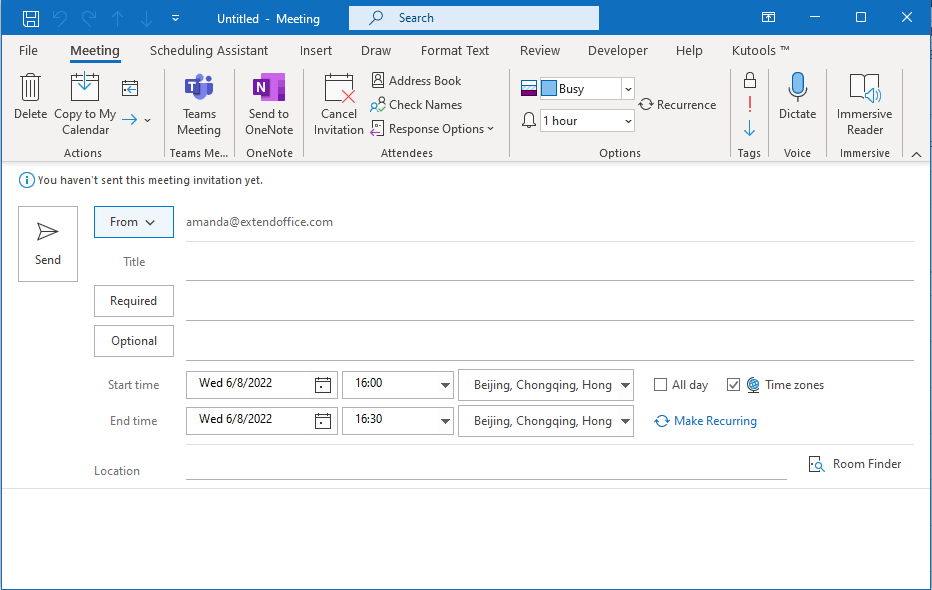
관련 기사
우리는 전 세계적으로 연결된 세상에 살고 있으며, 전 세계 사람들과의 만남이 매우 중요합니다. 하지만 전 세계적으로 시간대가 다르기 때문에 서로 다른 시간대에서 회의를 예약하고 조직하기가 어려울 수 있습니다. 이 기사에서는 Outlook 캘린더에 시간대를 추가하는 방법에 대해 설명하겠습니다. 그래서 중국에서 누군가가 16:00 (GMT+8)에 회의 가능 여부를 묻는다면, 자신의 캘린더에서 해당 시간에 가능한지 쉽게 확인할 수 있습니다.
Outlook에서 약속 또는 회의 템플릿을 생성하는 방법은 무엇입니까?
반복적으로 동일한 제목과 본문으로 약속이나 회의를 만들어야 할 때가 있습니다. 매번 동일한 제목과 본문을 입력하는 것은 시간이 많이 소요됩니다. 반복적인 입력을 피하기 위해 여기에서는 Outlook에서 약속 또는 회의 템플릿을 생성하는 두 가지 방법을 소개합니다. 약속 또는 회의 템플릿을 사용하면 동일한 제목과 본문으로 쉽게 약속이나 회의를 생성할 수 있습니다.
Outlook에서 예외가 있는 반복 회의를 생성하는 방법은 무엇입니까?
알다시피, 반복 회의는 Outlook에서 정기적인 간격으로 발생합니다. 예를 들어, 매월 첫 번째 월요일 오전 9시에 반복 회의가 열립니다. 그러나 전체 시리즈 중 가끔 예외가 있을 수 있습니다. 그렇다면 어떻게 예외가 있는 반복 회의를 생성할 수 있을까요? 아래 해결 방법이 도움이 될 수 있습니다.
매월 첫 번째 및 세 번째 수요일마다 반복 회의를 생성하는 방법은 무엇입니까?
예를 들어, 매월 첫 번째와 세 번째 수요일마다 반복되는 회의를 Outlook에서 생성하려고 한다고 가정해 봅시다. 이를 쉽게 수행할 방법이 있을까요? 아래 해결 방법이 작업 속도를 높일 수 있습니다.
최고의 오피스 생산성 도구
속보: Kutools for Outlook 무료 버전 출시!
새롭게 달라진 Kutools for Outlook에서100가지 이상의 놀라운 기능을 경험해보세요! 지금 다운로드하세요!
🤖 Kutools AI : 첨단 AI 기술을 활용해 이메일을 손쉽게 처리합니다. 회신, 요약, 최적화, 확장, 번역, 작성까지 모두 지원합니다.
📧 이메일 자동화: 자동 응답(POP 및 IMAP 지원) / 이메일 보내기 예약 / 이메일 전송 시 규칙별 자동 참조/숨은 참조 / 자동 전달(고급 규칙) / 자동 인사말 추가 / 여러 수신자 이메일을 개별 이메일로 자동 분할 ...
📨 이메일 관리: 이메일 회수 / 제목 및 기타 기준으로 의심스러운 이메일 차단 / 중복 이메일 삭제 / 고급 검색 / 폴더 정리 ...
📁 첨부 파일 프로: 일괄 저장 / 일괄 분리 / 일괄 압축 / 자동 저장 / 자동 분리 / 자동 압축 ...
🌟 인터페이스 매직: 😊더 예쁘고 다양한 이모지 / 중요한 이메일이 오면 알림 / Outlook 종료 대신 최소화 ...
👍 원클릭 기능: 모두 회신 (첨부 파일 포함) / 피싱 방지 이메일 / 🕘보낸 사람의 시간대 표시 ...
👩🏼🤝👩🏻 연락처 및 캘린더: 선택한 이메일에서 연락처 일괄 추가 / 연락처 그룹을 개별 그룹으로 분할 / 생일 알림 제거 ...
원하는 언어로 Kutools를 사용하세요 – 영어, 스페인어, 독일어, 프랑스어, 중국어 및40가지 이상을 지원합니다!
한 번의 클릭으로 Kutools for Outlook을 즉시 활성화하세요. 기다리지 말고 지금 다운로드하여 업무 효율을 높여보세요!


🚀 원클릭 다운로드 — 모든 Office 추가 기능 받기
강력 추천: Kutools for Office (5-in-1)
한 번의 클릭으로 다섯 종류의 설치 파일을 동시에 다운로드하세요 — Kutools for Excel, Outlook, Word, PowerPoint 및 Office Tab Pro. 지금 다운로드하세요!
- ✅ 원클릭 편리함: 다섯 가지 설치 패키지를 단 한 번에 다운로드할 수 있습니다.
- 🚀 모든 Office 작업에 바로 준비 완료: 필요한 추가 기능을 원하는 때에 설치하세요.
- 🧰 포함됨: Kutools for Excel / Kutools for Outlook / Kutools for Word / Office Tab Pro / Kutools for PowerPoint